
Dustin Hudson
0
3319
416
Aby wprowadzić użytkowników systemu Windows do świata Chromebooków, Google wprowadza wiele przydatnych funkcji do systemu operacyjnego Chrome. Niedawno wprowadzili udostępnianie plików w sieci przez SMB (Server Message Block) do stabilnego kanału systemu operacyjnego Chrome. Oznacza to, że możesz bezproblemowo uzyskiwać dostęp do plików i folderów sieciowych bez przełączania się do trybu programisty lub kanału Canary. W tym artykule pokażę, jak uzyskać dostęp do folderów współdzielonych systemu Windows na Chromebookach, wraz z przydatnym wyjaśnieniem systemu udostępniania plików w sieci Windows. Mając to wszystko na uwadze, przejdźmy przez przewodnik krok po kroku.
Uzyskaj dostęp do folderów współdzielonych systemu Windows na Chromebookach
1. Znajdź ścieżkę udziału sieciowego na komputerze z systemem Windows
Zanim zaczniemy, musimy znaleźć ścieżkę udostępniania na naszym komputerze z systemem Windows. W przeciwieństwie do systemu Windows, w którym możesz po prostu wprowadzić poświadczenia i połączyć się z innymi komputerami, na Chromebooku będziesz musiał podać adres IP w odpowiednim protokole SMB. Jest to również proces jednorazowy i nie będziesz musiał tego robić przy każdym udostępnianiu folderu. Więc teraz przejdźmy dalej i znajdźmy ścieżkę udziału sieciowego bez żadnych opóźnień.
1. Po pierwsze, kliknij prawym przyciskiem myszy folder Windows, który chcesz udostępnić z Chromebookiem i otwórz Właściwości. Przejdź do karty „Udostępnianie” i kliknij „Udostępnianie zaawansowane”.
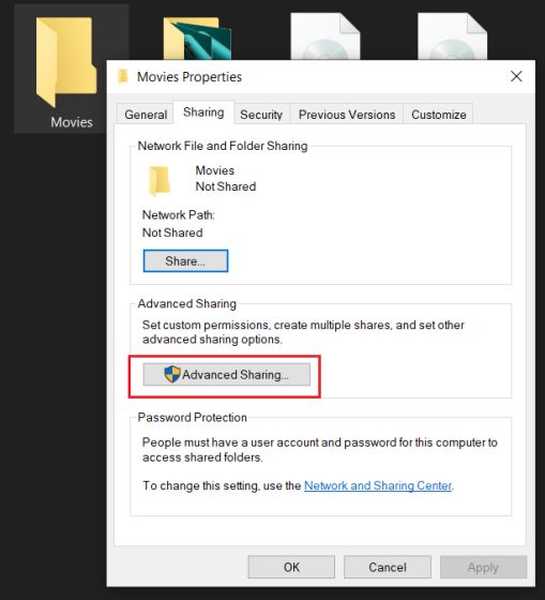
2. Dalej, zaznacz pole wyboru „Udostępnij folder” i kliknij przycisk „OK”. Zanotuj nazwę folderu, ponieważ będzie ona używana w ścieżce sieciowej.
Uwaga: Staraj się, aby nazwa folderu była jednym słowem, aby uniknąć niejednoznaczności w ścieżce pliku.
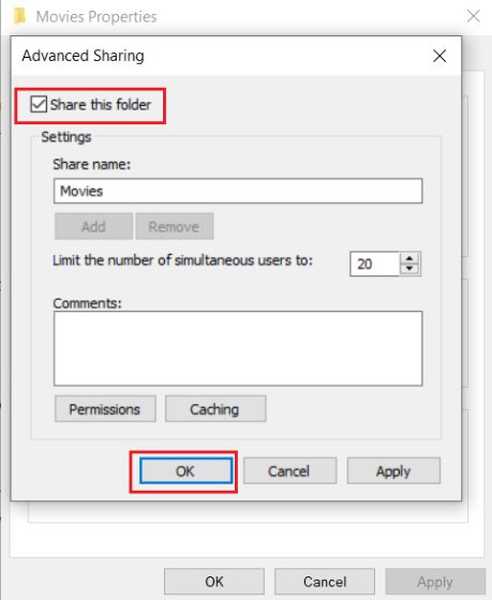
3. Jeśli chcesz, możesz również przyznać uprawnienia do odczytu, zapisu i usuwania klikając przycisk „Uprawnienia”. Zasadniczo daje to pełną kontrolę nad folderami Windows na Chromebooku.
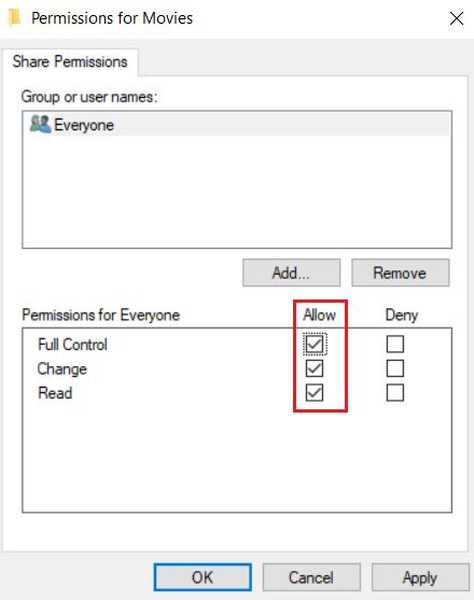
4. Udało Ci się udostępnić folder, do którego można uzyskać dostęp na Chromebooku przez wspólną sieć. Teraz musimy znaleźć adres IP komputera z systemem Windows. Kliknij ikonę WiFi lub Ethernet na pasku zadań i otwórz Właściwości wspólnej sieci.
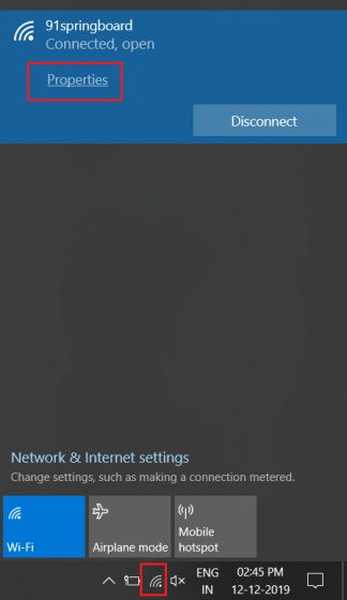
5. Teraz przewiń w dół i zanotuj „adres IPv4”.

6. Teraz, gdy zebrałeś wszystkie wymagane informacje, tak będzie wyglądać ścieżka do pliku sieciowego.
smb: // Twój adres IP / nazwa folderu współdzielonego
Oto przykład:
smb: //172.16.91.151/Movies
Na wypadek, gdybyś chciał połączyć się z dyskiem Windows następnie wpisz literę dysku współdzielonego w miejsce nazwy folderu.
smb: //172.16.91.151/D
Teraz, gdy masz już pomysł na ścieżkę udostępniania sieci, przejdźmy do Chromebooka, aby wykonać pewne czynności.
2. Połącz foldery współdzielone Windows z Chromebookami
1. Otwórz aplikację Pliki na swoim Chromebooku i kliknij menu z trzema kropkami w prawym górnym rogu. Następnie kliknij „Dodaj nową usługę” i otwórz „Udostępnianie plików SMB”.
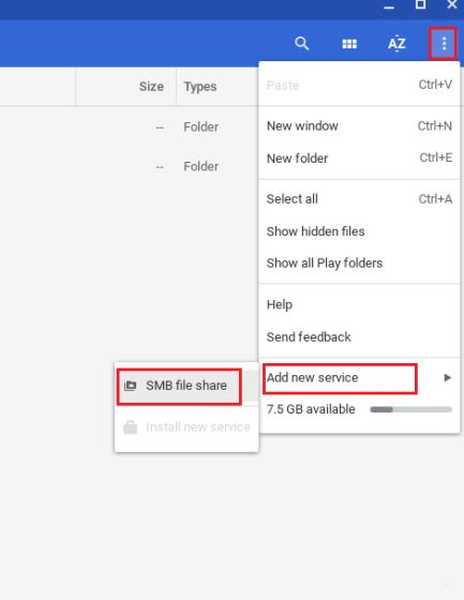
2. W polu „URL udziału plików” wprowadź ścieżkę udziału sieciowego folderu, który otrzymaliśmy z powyższej sekcji. Dla wygody zmień nazwę folderu w polu „Nazwa wyświetlana”.
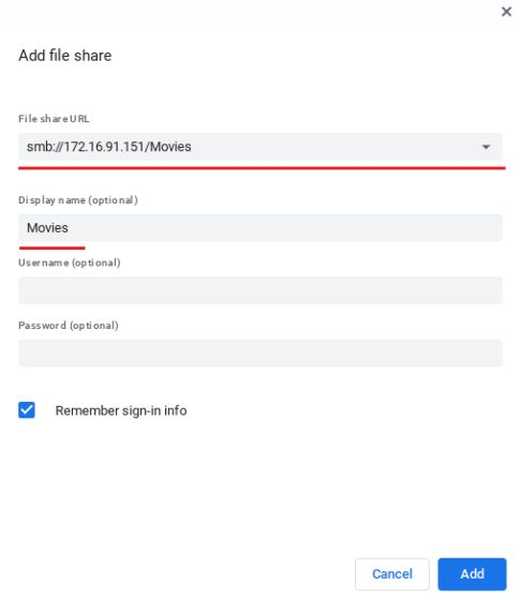
3. Następnie wprowadź nazwę użytkownika swojego konta Windows i hasło. I w przypadku, gdy korzystasz z internetowego konta Microsoft na komputerze z systemem Windows, takim jak ja, będziesz musiał podać poświadczenia Microsoft. Pamiętaj, że nie możesz wpisać kodu PIN w polu hasła.
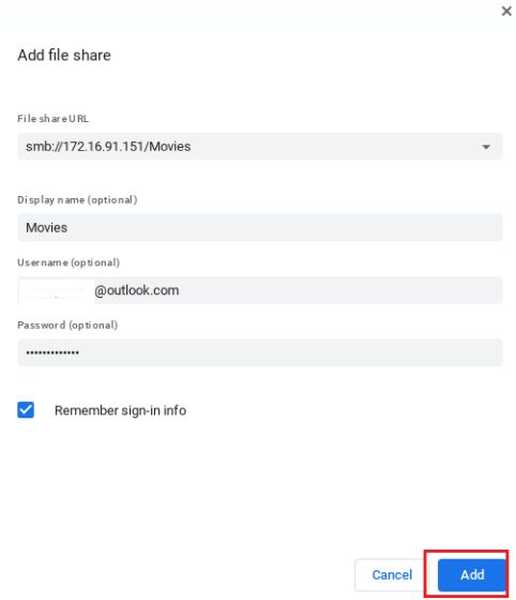
4. Następnie kliknij przycisk „Dodaj” i voila, udostępniony folder Windows będzie aktywny na Twoim Chromebooku ze wszystkimi plikami w nim zawartymi. Możesz uzyskać do niego dostęp z lewego panelu tak jak każdy inny folder na komputerze z systemem Windows.
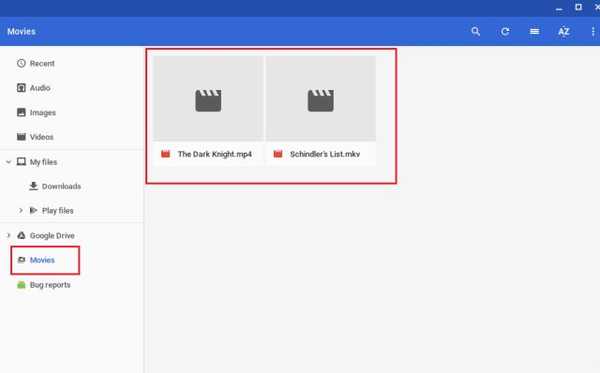
To było całkiem łatwe, prawda? Więc, jeśli chcesz udostępnić inny folder na Chromebooku następnie powtórz kroki 1 i 2 z pierwszej sekcji i wprowadź nazwę folderu wraz z adresem IP na swoim Chromebooku. Otóż to. Przeglądaj swoje pliki Windows na Chromebooku w ten sposób!
Uzyskaj dostęp do folderów współdzielonych Windows na Chromebookach w mgnieniu oka
To był nasz krótki przewodnik po tym, jak uzyskać dostęp do folderów współdzielonych w sieci z komputera z systemem Windows na Chromebooki. Jak widać, proces jest dość prosty i łatwy. Wszystko, co musisz zrobić, to znaleźć adres IP i udostępnić folder za pomocą protokołu SMB. Mam nadzieję, że ten przewodnik pomoże Ci przejść ze starego komputera z systemem Windows na nowy Chromebook. Powinieneś także zapoznać się z naszym przewodnikiem dotyczącym udostępniania plików między komputerami z systemem Windows i Mac. W każdym razie to wszystko od nas. Jeśli podobał Ci się ten artykuł i chcesz zobaczyć więcej porad i wskazówek związanych z systemem operacyjnym Chrome, daj nam znać w sekcji komentarzy poniżej.















